Wiele przechowywanych wiadomości iPhone jest dla Ciebie bezużyteczne. Usunięcie wiadomości z iPhone'a wymaga dużo wytrwałości, martwiąc się, że pewnego dnia możesz ich potrzebować. Zabawne jest to, że po usunięciu tych SMS-ów z iPhone'a stają się one przydatne i zawierają potrzebne informacje. Więc jak znaleźć usunięte wiadomości na iPhonie? W poniższym artykule przygotowałem dwie bardzo proste sztuczki, aby sprawdzić usunięte wiadomości iPhone'a bez ich odzyskiwania.
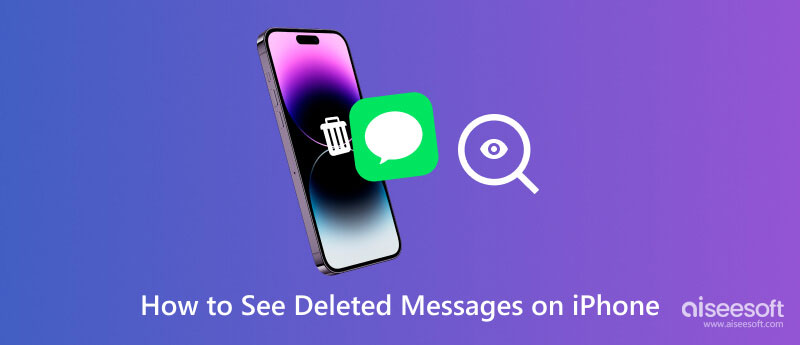

Hasło iTunes: Jest to hasło, gdy musisz się zalogować do iTunes Store. Innymi słowy, hasło iTunes jest równe hasłu Apple ID. Hasło iTunes jest wraz z kontem Apple ID. Jeśli zapomniałeś hasła do iTunes, możesz zmień Apple ID.
Hasło kopii zapasowej zaszyfrowane w iTunes: Również nazywane hasłem zapasowym iTunes, jest używane, gdy chcesz chronić kopie zapasowe iTunes na iPhonie, iPadzie lub iPodzie. Po utworzeniu hasła funkcja szyfrowanej kopii zapasowej automatycznie blokuje i koduje pliki w iTunes. W porównaniu z hasłem iTunes nie jest wymagane konto do hasła zapasowego iTunes.
Możesz czytać dalej i dowiedzieć się więcej o szyfrowanej kopii zapasowej iTunes i sposobie ustawiania szyfrowanego hasła iTunes.
Możesz wybrać szyfrowanie kopii zapasowej w iTunes, aby zablokować i zakodować dane, a ta funkcja może zrobić więcej niż inne kopie zapasowe (te niezaszyfrowane). Oprócz kontaktów, filmów, muzyki i innych regularnych danych, może tworzyć kopie zapasowe innych informacji:
iTunes nie szyfruje twoich kopii zapasowych automatycznie. Aby zaszyfrować kopię zapasową w iTunes po raz pierwszy, musisz włączyć opcję szyfrowania kopii zapasowej chronionej hasłem. Następnie iTunes domyślnie tworzy szyfrowane kopie zapasowe dla tego urządzenia.
Zwróć uwagę:
Nie ma mowy w celu odzyskania informacji lub wyłączenia Szyfrowania kopii zapasowej, gdy zapomnisz lub zgubisz hasło. (Nie pamiętam hasła do kopii zapasowej iTunes?)
Tutaj pokażemy Ci, jak ustawić hasło kopii zapasowej iTunes, aby szyfrować kopię zapasową w iTunes. Ponadto udostępniamy kilka wskazówek dotyczących wyłączania takiej funkcji, jeśli chcesz odszyfrować kopię zapasową.
iTunes nie ustawi automatycznie funkcji szyfrowania. Jeśli chcesz zaszyfrować kopię zapasową iPhone'a, iPada lub iPoda touch po raz pierwszy, musisz włączyć tę funkcję, tworząc hasło kopii zapasowej iTunes. Następnie iTunes automatycznie pomoże ci tworzyć zaszyfrowane kopie zapasowe.
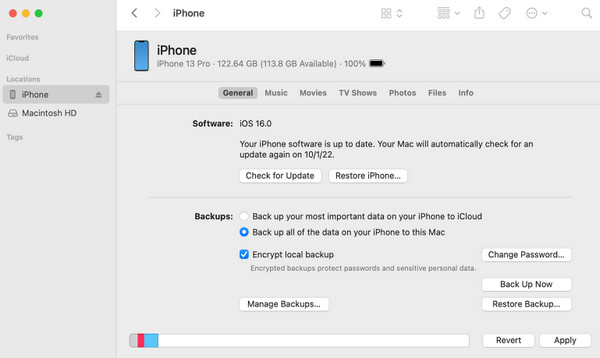
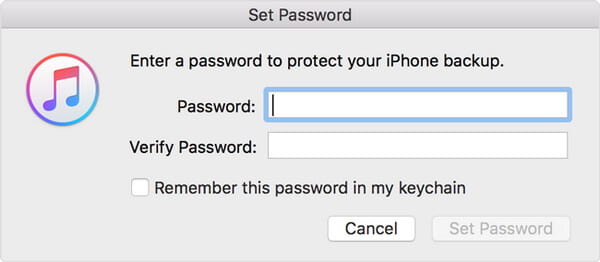
Dodaj Edytuj (dla Windows) lub iTunes (dla Maca) > Preferencje > Urządzenie, a następnie pojawi się ikona kłódki po prawej stronie nazwy urządzenia, a także dane i czas kopii zapasowej iTunes.
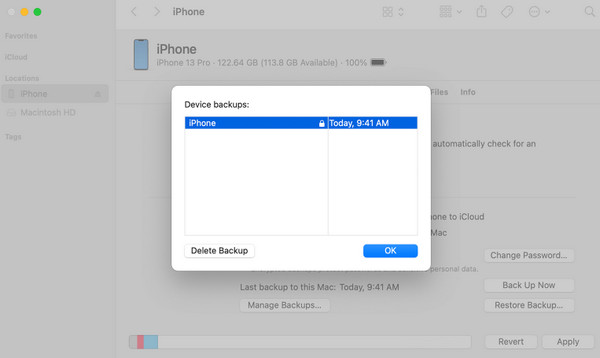
Aby wyłączyć funkcję szyfrowania iTunes, musisz wprowadzić hasło i odznaczyć pole Zaszyfruj lokalną kopię zapasową.
Konieczne jest hasło zapasowe iTunes. Jeśli go nie pamiętasz, musisz odzyskać hasło kopii zapasowej iTunes, zamiast tego wykonać kopię zapasową iCloud lub zresetować iPhone'a / iPada / iPoda do ustawień fabrycznych.
Jeśli wszystkie powyższe metody nie mogą ci pomóc, nie masz innego wyjścia, jak tylko wypróbować narzędzia do odzyskiwania hasła do kopii zapasowej iTunes, które mogą pomóc w odzyskaniu hasła do kopii zapasowej iTunes. Tutaj zalecamy użycie Aiseesoft Odblokowujący iPhone'a. Pomaga odblokować iPhone'a, iPada i iPoda, usuwając hasło bez kłopotów. Jeśli zapomniałeś swojego identyfikatora Apple ID i odpowiedniego hasła, pomoże to również usunąć je w celu uzyskania nowego. Jeśli Twój telefon jest w trybie zarządzania urządzeniami mobilnymi, może również pomóc w skutecznym usunięciu tego ograniczenia. Gdy zapomnisz hasła kopii zapasowej iTunes, możesz użyć iPhone Unlocker, aby usunąć ustawienia szyfrowania kopii zapasowej iTunes i ponownie rozpocząć tworzenie nowych kopii zapasowych w iTunes. To narzędzie jest bardzo łatwe w użyciu, a interfejs jest prosty, więc nie musisz się martwić, że nie będziesz w stanie go poprawnie obsługiwać.
100% bezpieczeństwa. Bez reklam.
100% bezpieczeństwa. Bez reklam.
Oto szczegółowe kroki, aby go obsługiwać.
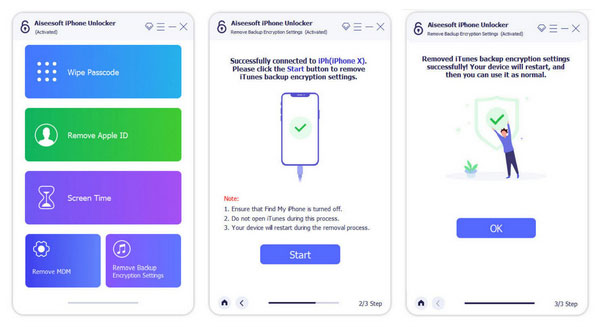

Pliki do Pobrania
100% bezpieczeństwa. Bez reklam.
100% bezpieczeństwa. Bez reklam.
Hasło kopii zapasowej iTunes jest konieczne, jeśli chcesz uzyskać dostęp do zaszyfrowanej kopii zapasowej. W przypadku utraty hasła zapasowego iTunes:
Nie możesz przywrócić zaszyfrowanej kopii zapasowej bez jej hasła. Ale nie martw się. Na urządzeniu z systemem iOS 11 lub nowszym możesz utworzyć nową zaszyfrowaną kopię zapasową swojego urządzenia w iTunes, resetując hasło.
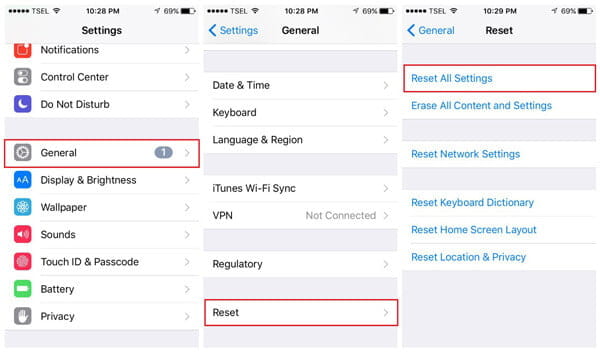
Poprzednie zaszyfrowane kopie zapasowe nie są ponownie dostępne, ale można wykonać kopię zapasową bieżących danych urządzenia za pomocą iTunes i ustawić nowe hasło kopii zapasowej iTunes.
W przypadku urządzenia z systemem iOS 10 lub starszym nie można zresetować hasła. Być może możesz uzyskać kopię zapasową starego hasła do kopii zapasowej iTunes, korzystając z następujących wskazówek:
Wypróbuj znane hasło
Użyj Keychain Access na Macu
Być może zapisujesz hasło zapasowe iTunes w pęku kluczy, jeśli jesteś komputerem Mac. Przejdź do Dostęp do pęku kluczy i sprawdź, czy możesz uzyskać hasło zapasowe iTunes.
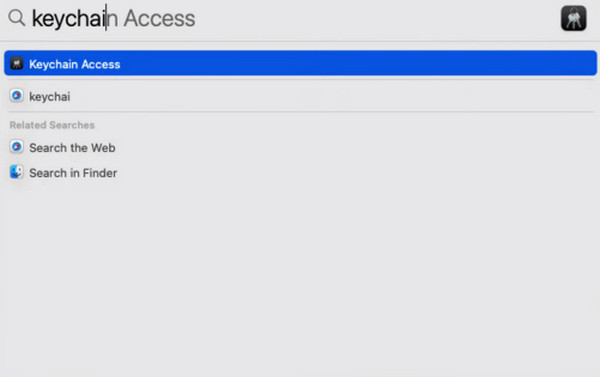
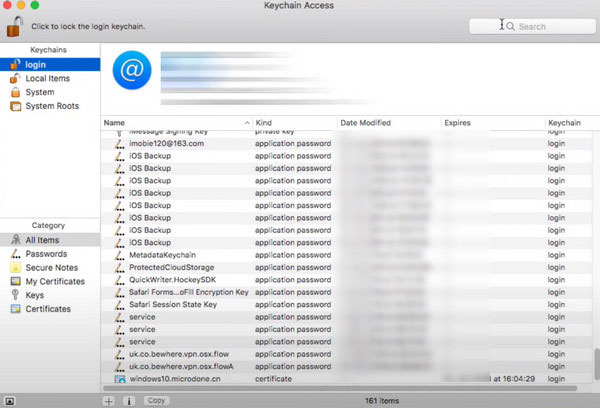
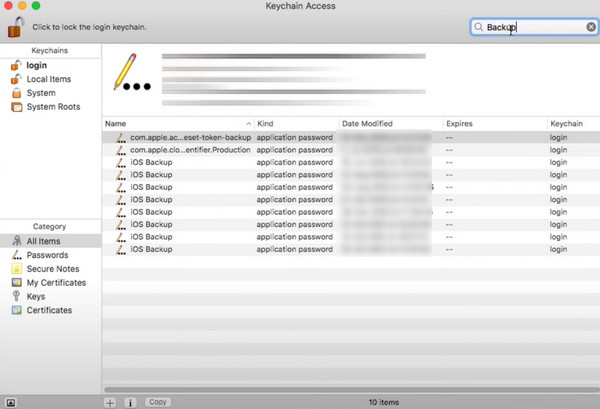
Następnie zobaczysz hasło kopii zapasowej iTunes dla swojego iPhone'a w wyskakującym oknie.

Wypróbuj niektóre narzędzia do odzyskiwania hasła z kopii zapasowej iTunes
Jeśli wszystkie powyższe metody nie są w stanie Ci pomóc, nie masz innego wyjścia, jak tylko wypróbować narzędzia do odzyskiwania hasła z kopii zapasowej iTunes, które mogą ci pomóc odzyskać hasło zapasowe iTunes.
Dlaczego nie mogę przywrócić iPhone'a z kopii zapasowej iTunes?
Jeśli tak się stanie, musisz najpierw sprawdzić, czy masz włączoną kopię zapasową iTunes. A jeśli Twój iTunes nie jest zaktualizowany do najnowszej wersji, może to również spowodować, że nie będzie prawidłowo używany. Ponadto wadliwy kabel danych łączący urządzenie z komputerem może również spowodować, że przywracanie nie będzie działać prawidłowo.
Czy ponowna instalacja iTunes usuwa kopię zapasową iPhone'a?
Ponowna instalacja i aktualizacja wersji iTunes nie wpłynie na pliki kopii zapasowych. Jeśli obawiasz się niespodzianek, możesz zostawić kopie zapasowe na innych platformach lub na komputerze przed przystąpieniem do pracy z aplikacją iTunes.
Czy iTunes zastępuje kopie zapasowe iPhone'a?
Kopia zapasowa iTunes zachowa tylko jedną wersję kopii zapasowej dla urządzenia, więc zastępuje poprzednią kopię zapasową, powodując utratę plików i danych. W razie potrzeby możesz więc wykonać kolejną kopię zapasową ważnych plików na innej platformie w celu ich przywrócenia.
Czy kopie zapasowe iTunes są powiązane z Apple ID?
Kopie zapasowe iTunes nie są powiązane z Twoim Apple ID i nie wymagają podawania go podczas procesu tworzenia kopii zapasowej. Kopie zapasowe iCloud wymagają tylko Twojego Apple ID.
Co może zastąpić iTunes do tworzenia kopii zapasowych iPhone'a?
Najbardziej preferowaną alternatywą dla iTunes jest iCloud. iCloud, najpopularniejsze narzędzie do tworzenia kopii zapasowych dla użytkowników Apple, może tworzyć kopie zapasowe prawie wszystkich danych na Twoim urządzeniu, a kopie zapasowe możesz przenosić bezpośrednio na inne urządzenie, logując się na swoje konto iCloud na tym urządzeniu.
Wnioski
W tym poście informujemy, co Hasło kopii zapasowej iTunes jest i oferuje kilka wskazówek, jeśli zapomnisz hasła do kopii zapasowej iTunes. Jeśli masz coś do powiedzenia, zapraszamy do powiedzenia nam.
Kopia zapasowa iTunes
1. Lokalizacja kopii zapasowej iTunes w systemach Windows i Mac
2. [Aktualizacja 2018] Potężny przewodnik po kopiach zapasowych iTunes
3. Co, jak i gdzie robi iTunes Backup Store
4. Wszystko o iTunes Backup Password
5. Wskazówki dotyczące sprawdzania i przeglądania kopii zapasowej iTunes
6. Sprawdź kopię zapasową iTunes, aby zobaczyć, czy są tam przechowywane moje kontakty
7. [Rozwiązany] Jak usunąć kopię zapasową iTunes z komputera
8. Najlepsze sposoby na wykonanie kopii zapasowej iPada w iTunes
9. Jak wykonać kopię zapasową biblioteki iTunes na iCloud lub zewnętrzny dysk twardy?

Aby naprawić ekran iPhone'a zablokowany, funkcja czyszczenia hasła może ci bardzo pomóc. Możesz także łatwo usunąć hasło Apple ID lub Screen Time.
100% bezpieczeństwa. Bez reklam.
100% bezpieczeństwa. Bez reklam.